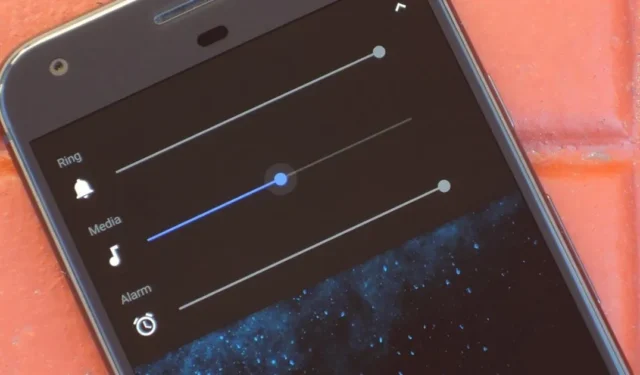
Android 雖然是世界上使用最廣泛的行動作業系統,但並非沒有問題。由於其開源特性,與 iPhone 用戶相比,用戶可能會遇到更多故障。最近,Android 用戶普遍抱怨的是音量意外下降。如果您的設備遇到過這種奇怪的行為,本指南旨在解釋潛在原因並提供有效的解決方案。
了解為什麼您的 Android 音量可能會自動減少
Android 裝置的音量突然下降的原因有很多。此問題可能源於與硬體相關的問題,例如音量按鈕故障或軟體故障,包括檔案損壞或應用程式衝突。
某些 Android 裝置旨在透過將聲音輸出限制在大約 50% 來限制音量級別,以保護您的聽力。然而,這個問題背後最常見的罪魁禍首往往是音量按鈕故障。讓我們探索有效的方法來排除和解決這個煩惱。
1. 重新啟動您的裝置
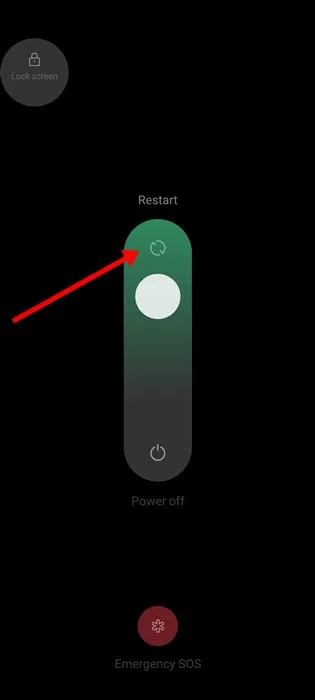
當此問題第一次出現時,硬體故障的可能性很小。一個小錯誤或故障可能會影響音量設定。從最簡單的步驟開始:重新啟動您的裝置。若要重新啟動 Android,請長按電源按鈕並選擇「重新啟動」。設備重新啟動後,測試音訊播放以查看問題是否仍然存在。
2.檢查你的手機殼
不合適的手機殼可能會無意中乾擾設備的音量控制。如果您的外殼太緊或與您的型號不相容,可能會導致音量按鈕黏住或意外啟動。請考慮暫時刪除您的案例以確定是否能解決問題。
3.停用音量限制器
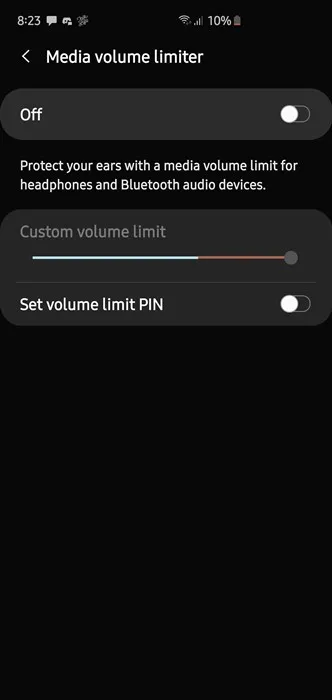
許多 Android 手機都配備了內建音量限制器,可在連接耳機時自動降低音量。如果此功能幹擾您的聆聽體驗,則可能是時候將其關閉。請依照下列步驟操作:
- 開啟“設定”應用程式。
- 選擇聲音和振動。
- 點擊右上角的三點選單,然後選擇媒體音量限制器。
- 關閉此功能。
此後重新連接耳機應該可以不受限制的音量等級。
4. 檢查音量按鈕是否卡住

音量下降的常見原因是音量按鈕卡住或損壞。檢查音量按鈕,看看它們是否被物理卡住。如果它們損壞,請考慮由專業技術人員更換,或使用第三方應用程式將音量按鈕靜音,同時繼續透過設定來調整音量。
5.關閉自適應聲音(Pixel 裝置)
如果您使用的是 Pixel 智慧型手機,自適應聲音功能可能會改變您的聲音等級。此功能可根據環境噪音調整音訊。若要停用此選項,請執行下列步驟:
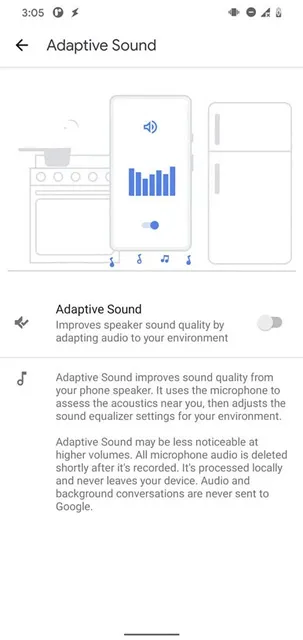
- 存取“設定”應用程序,然後存取“聲音和振動”。
- 找到並點選「自適應聲音」。
- 關閉設定。
這樣做將停止自動音量調整。
6.關閉漸層響鈴功能(Pixel 設備)
Pixel 手機的一個設定是,當鈴聲響起時,手機首先會震動,然後逐漸增加音量。停用此功能可以穩定您的音量設定。方法如下:
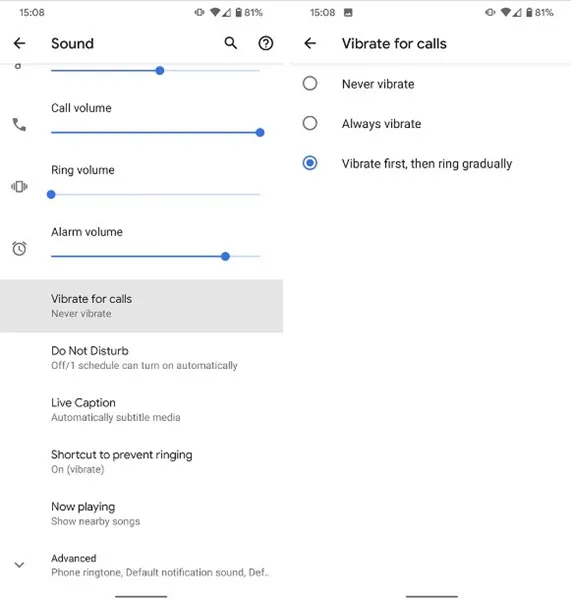
- 打開設定。
- 導航至輔助使用。
- 選擇振動和觸覺。
- 先關閉震動,然後逐漸響起。
7.刪除任何有問題的應用程式
有時,最近安裝的第三方應用程式可能會幹擾音訊控制。如果您最近添加了任何新應用程序,請考慮卸載它們以查看問題是否自行解決。只需觸摸並按住主螢幕上的應用程式圖標,然後選擇“卸載”。
8. 確保沒有連接任何藍牙設備
出於安全原因,您的 Android 智慧型手機在連接到藍牙裝置或有線耳機時會降低音量。連接到任何外部音訊設備後手動調整音量非常重要,因為這可能會導致您手機的音量行為混亂。
9. 啟動進入安全模式
Android 裝置包含可暫時停用第三方應用程式的安全模式。如果音量在此模式下表現正常,則可能是最近安裝的應用程式導致了問題。禁用或卸載每個應用程序,直到查明違規者。
10.保持你的安卓系統更新
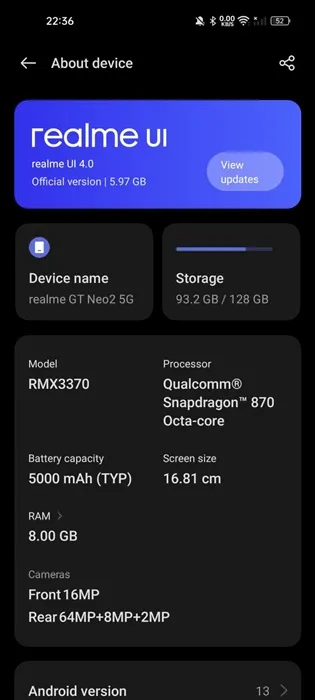
儘管音量問題可能與軟體更新沒有直接關係,但保持裝置作業系統最新可確保您受益於最新的修復和改進。前往「設定」 > 「關於手機」檢查可用的更新。
11. 執行恢復出廠設置
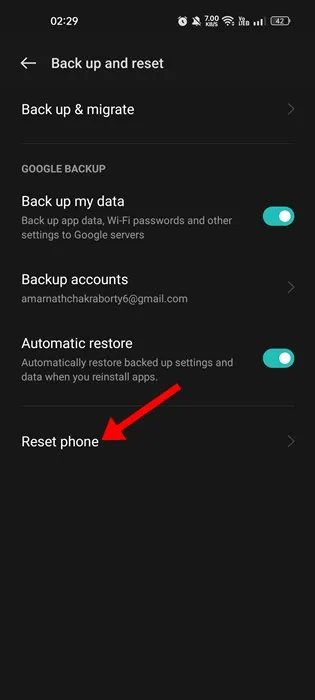
有時,惡意軟體或修改的設定可能會導致持續的音量問題。如果其他故障排除步驟未能解決問題,則可能需要恢復出廠設定。這會將您的裝置恢復到原始狀態,刪除所有應用程式和個人設置,因此請確保在繼續之前備份資料。
12. 諮詢專業支持
如果您無法獨立解決問題,可能需要聯絡設備製造商或當地服務中心。他們可以診斷硬體問題,例如聲卡或其他關鍵組件的問題。如果您的設備在保固範圍內,則可以免費維修或更換。
這些策略應該可以幫助您克服 Android 裝置上音量意外下降的常見問題。如果您還有任何其他問題或需要其他協助,請隨時在下面發表評論。此外,如果本指南被證明有用,請隨時與其他人分享!




發佈留言